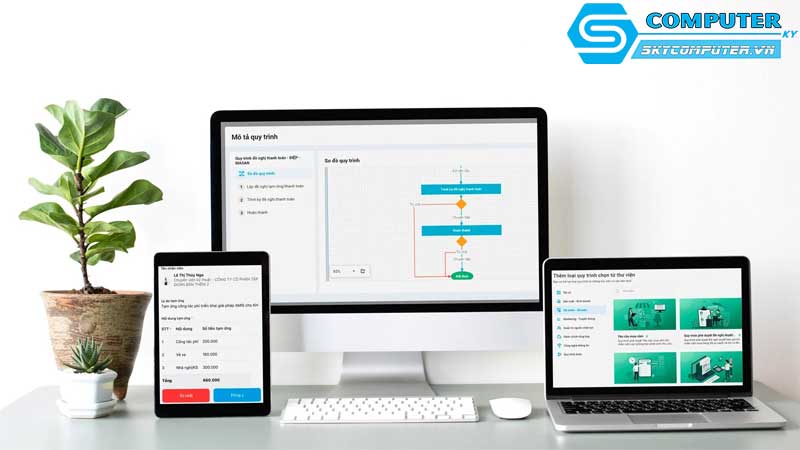Chưa có sản phẩm trong giỏ hàng.
Máy tính của tôi không nhận thẻ SD, tôi phải làm gì?
Khi bạn cắm thẻ SD vào máy tính mà không thấy hiển thị trong File Explorer, điều đó có thể khiến bạn lo lắng — đặc biệt nếu trong thẻ có dữ liệu quan trọng. Lỗi này khá phổ biến và có thể đến từ nhiều nguyên nhân khác nhau, từ phần mềm điều khiển đến phần cứng. Dưới đây là những nguyên nhân thường gặp và các bước giúp bạn khắc phục lỗi máy tính không nhận thẻ SD hiệu quả.
Kiểm tra đầu đọc thẻ SD và cổng kết nối
Một trong những nguyên nhân phổ biến khiến máy tính không nhận thẻ SD là do đầu đọc thẻ hoặc cổng USB bị lỗi. Hãy thử vệ sinh khe cắm bằng tăm bông khô hoặc khí nén để loại bỏ bụi bẩn. Nếu bạn đang sử dụng đầu đọc thẻ rời, hãy thử đổi sang một cổng USB khác hoặc cắm vào một máy tính khác để kiểm tra. Nếu thẻ SD hoạt động bình thường ở máy khác, có thể đầu đọc trên máy bạn đã hỏng và cần thay thế.
Kiểm tra xem thẻ SD có bị khóa hay hỏng
Một số thẻ SD có nút khóa vật lý (Lock) ở cạnh bên, giúp ngăn việc ghi dữ liệu. Nếu công tắc này đang ở vị trí “Lock”, máy tính sẽ không thể nhận hoặc ghi dữ liệu. Ngoài ra, nếu thẻ SD bị hư hỏng vật lý — chẳng hạn như nứt, cong hoặc bị ẩm nước — khả năng cao là máy tính sẽ không thể đọc được. Bạn nên kiểm tra thẻ trên các thiết bị khác như điện thoại hoặc máy ảnh để xác định chính xác nguyên nhân.

Cập nhật hoặc cài đặt lại driver đầu đọc thẻ
Driver (trình điều khiển) giúp hệ điều hành nhận diện phần cứng, bao gồm cả đầu đọc thẻ SD. Nếu driver bị lỗi hoặc quá cũ, máy tính sẽ không nhận thẻ. Bạn có thể vào Device Manager > Disk drives hoặc Memory technology devices, nhấp chuột phải vào thiết bị đọc thẻ và chọn Update driver. Nếu vẫn không được, hãy gỡ driver cũ và khởi động lại máy tính để Windows tự động cài đặt lại.
Kiểm tra trong Disk Management
Đôi khi thẻ SD vẫn được máy tính nhận nhưng không hiển thị trong File Explorer do chưa được gán ký tự ổ đĩa. Bạn có thể mở Disk Management bằng cách nhấn Windows + X → Disk Management, tìm ổ thẻ SD trong danh sách, nhấp chuột phải chọn Change Drive Letter and Paths…, sau đó thêm một ký tự ổ mới. Việc này thường giúp máy tính hiển thị thẻ SD trở lại.
Định dạng lại thẻ SD khi cần thiết
Nếu thẻ SD đã bị lỗi hệ thống tập tin (file system error), bạn có thể phải định dạng lại để sử dụng được. Hãy sao lưu dữ liệu (nếu có thể) và dùng công cụ Format của Windows hoặc phần mềm chuyên dụng như SD Formatter. Chọn định dạng FAT32 hoặc exFAT để đảm bảo tương thích với nhiều thiết bị. Tuy nhiên, hãy nhớ rằng định dạng sẽ xóa toàn bộ dữ liệu, vì vậy chỉ nên thực hiện khi đã sao lưu xong.
Sử dụng phần mềm khôi phục dữ liệu nếu thẻ SD bị lỗi
Trong trường hợp thẻ SD không thể truy cập nhưng vẫn được nhận diện, bạn có thể dùng phần mềm khôi phục dữ liệu như Recuva, EaseUS Data Recovery hoặc Disk Drill để quét và phục hồi các tệp tin bị mất. Điều này đặc biệt hữu ích nếu bạn lỡ xóa dữ liệu quan trọng hoặc thẻ SD bị lỗi đọc.
Việc máy tính không nhận thẻ SD không phải là vấn đề quá nghiêm trọng nếu bạn biết cách kiểm tra đúng quy trình. Từ việc vệ sinh đầu đọc, cập nhật driver, đến kiểm tra Disk Management, các bước trên sẽ giúp bạn khắc phục nhanh chóng. Nếu đã thử tất cả mà vẫn không thành công, hãy mang thiết bị đến Sky Computer – tiệm sửa máy tính gần đây đáng tin cậy, chuyên xử lý các lỗi phần cứng, phục hồi dữ liệu và nâng cấp máy tính một cách chuyên nghiệp, nhanh chóng và an toàn.
Xem thêm:
Làm sao để xóa các tập tin tạm thời và làm sạch máy tính?
Máy tính của tôi không thể kết nối với mạng Wi-Fi, tôi phải làm gì?